Πώς να βρείτε το κλειδί προϊόντος των Windows 11
Miscellanea / / December 02, 2021
Το κλειδί ενεργοποίησης των Windows, γνωστό και ως κλειδί προϊόντος, είναι μια σειρά από γράμματα και ψηφία χρησιμοποιείται για τον έλεγχο ταυτότητας της εγκυρότητας μιας άδειας χρήσης των Windows. Ένα κλειδί προϊόντος των Windows χρησιμοποιείται για να επιβεβαιώσει ότι το λειτουργικό σύστημα δεν χρησιμοποιείται σε περισσότερους από έναν υπολογιστές, σύμφωνα με τους όρους και τη συμφωνία αδειοδότησης της Microsoft. Όταν εκτελείτε μια νέα εγκατάσταση των Windows, το λειτουργικό σύστημα θα σας ζητήσει έναν αριθμό-κλειδί προϊόντος. Μην ανησυχείτε εάν έχετε τοποθετήσει λάθος το αρχικό κλειδί σας. Αυτή η ανάρτηση θα σας δείξει πώς να βρείτε τον αριθμό-κλειδί προϊόντος των Windows 11 με όλους τους πιθανούς τρόπους. Επομένως, επιλέξτε οποιοδήποτε της επιλογής σας.
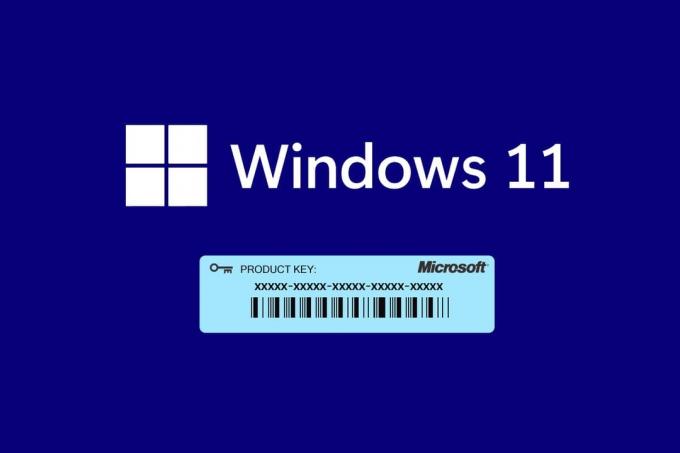
Περιεχόμενα
- Πώς να βρείτε το κλειδί προϊόντος στα Windows 11.
- Μέθοδος 1: Μέσω της γραμμής εντολών
- Μέθοδος 2: Μέσω Windows PowerShell
- Μέθοδος 3: Μέσω του Επεξεργαστή Μητρώου
Πώς να βρείτε το κλειδί προϊόντος στα Windows 11
Οταν εσύ αγοράστε το λογισμικό από αξιόπιστη πηγή
, όπως ο επίσημος ιστότοπος της Microsoft ή ενός πωλητή λιανικής, θα λάβετε ένα κλειδί προϊόντος των Windows. Όταν χρησιμοποιείτε το κλειδί προϊόντος για να ενεργοποιήσετε τα Windows, είναι επίσης σώθηκε τοπικά στο μηχάνημά σας. Υπάρχει όχι προφανής τοποθεσία να αναζητήσετε τον αριθμό-κλειδί προϊόντος επειδή δεν πρόκειται να είναι κοινόχρηστος. Ωστόσο, είναι αρκετά εύκολο να εντοπιστεί Windows 11 κλειδί προϊόντος όπως αναλύεται σε αυτό το άρθρο.Μέθοδος 1: Μέσω της γραμμής εντολών
Δείτε πώς μπορείτε να βρείτε τον αριθμό-κλειδί προϊόντος στα Windows 11 μέσω της γραμμής εντολών:
1. Κάνε κλικ στο Εικονίδιο αναζήτησης και πληκτρολογήστε Γραμμή εντολών. Στη συνέχεια, κάντε κλικ στο Ανοιξε, όπως φαίνεται.
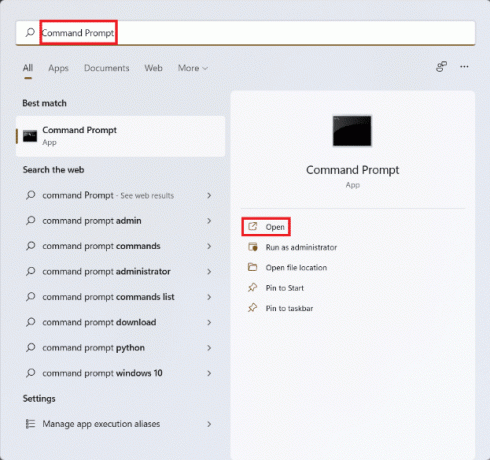
2. Στο Γραμμή εντολών παράθυρο, πληκτρολογήστε τη δεδομένη εντολή και πατήστε το Εισαγωκλειδί για να εμφανίσετε το κλειδί προϊόντος των Windows 11 στην οθόνη.
διαδρομή wmic SoftwareLicensingService λάβετε OA3xOriginalProductKey
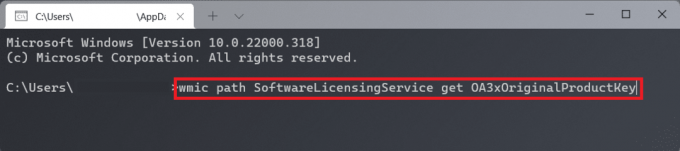
Διαβάστε επίσης:Πώς να αλλάξετε το PIN στα Windows 11
Μέθοδος 2: Μέσω Windows PowerShell
Εναλλακτικά, μπορείτε να χρησιμοποιήσετε το Windows PowerShell για να εκτελέσετε μια εντολή για την ανάκτηση του κλειδιού προϊόντος των Windows 11.
1. Τύπος Κλειδιά Windows+ R μαζί να ανοίξουν Τρέξιμο κουτί διαλόγου.
2. Τύπος powershell και κάντε κλικ στο Εντάξει, όπως φαίνεται.
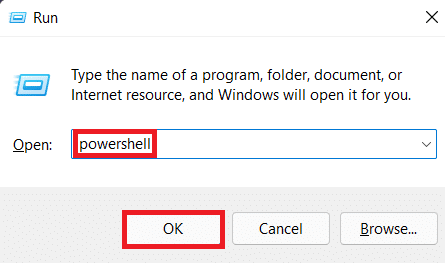
3. Στο Windows PowerShell windows, πληκτρολογήστε τα παρακάτω εντολή και πατήστε το Εισαγωκλειδί.
powershell "(Get-WmiObject -ερώτημα 'select * from SoftwareLicensingService').OA3xOriginalProductKey"

Διαβάστε επίσης:Πώς να ενεργοποιήσετε τη λειτουργία God Mode στα Windows 11
Μέθοδος 3: Μέσω του Επεξεργαστή Μητρώου
Ένας άλλος τρόπος για να βρείτε το κλειδί προϊόντος είναι μέσω του Επεξεργαστή Μητρώου.
1. Κάνε κλικ στο Εικονίδιο αναζήτησης και πληκτρολογήστε Επεξεργαστής Μητρώου. Στη συνέχεια, κάντε κλικ στο Ανοιξε.
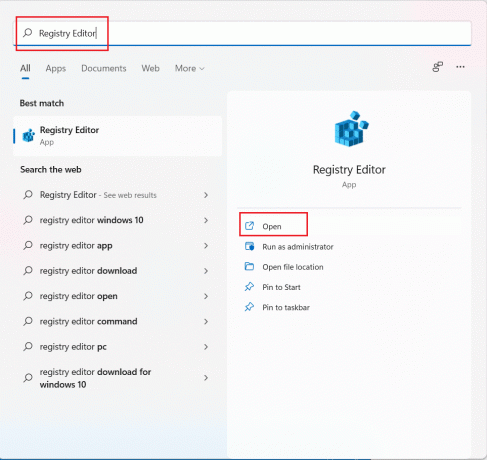
2. Πλοηγηθείτε στην ακόλουθη διεύθυνση στο Επεξεργαστής Μητρώου.
Υπολογιστής\HKEY_LOCAL_MACHINE\SOFTWARE\Microsoft\Windows NT\CurrentVersion\SoftwareProtectionPlatform
3. Ψάχνω για BackupProductKeyDefault σύμφωνα με το Ονομα Ενότητα.

4. ο Κλειδί προϊόντος θα εμφανίζεται στην ίδια σειρά κάτω από το Δεδομένα πεδίο.
Σημείωση: Το ίδιο έχει σβήσει και στην παραπάνω εικόνα για ευνόητους λόγους.
Συνιστάται:
- Πώς να ενεργοποιήσετε το πρόγραμμα επεξεργασίας πολιτικής ομάδας στα Windows 11 Home Edition
- Καλύτερος εξωτερικός σκληρός δίσκος για παιχνίδια υπολογιστή
- Πόση RAM είναι αρκετή
Ελπίζουμε να έμαθες πώς να βρείτε το κλειδί προϊόντος στα Windows 11 σε περίπτωση που το χάσετε ή το τοποθετήσετε λάθος. Αφήστε τις προτάσεις και τις απορίες σας στην παρακάτω ενότητα σχολίων. Θα απαντήσουμε το συντομότερο δυνατό.


